小米12S Ultra微信通知不显示内容怎么办?
小米12S Ultra作为小米旗下的旗舰机型,以其强大的影像功能和出色的硬件配置备受用户青睐,在日常使用中,许多用户习惯通过微信进行社交沟通,但有时出于隐私保护、减少干扰或特定场景需求,希望微信消息通知仅显示“收到一条新消息”等简略提示,而不直接展示消息内容,本文将详细介绍在小米12S Ultra上设置微信消息通知不显示内容的具体方法,涵盖系统设置与微信内置功能两大方向,帮助用户根据自身需求灵活调整。
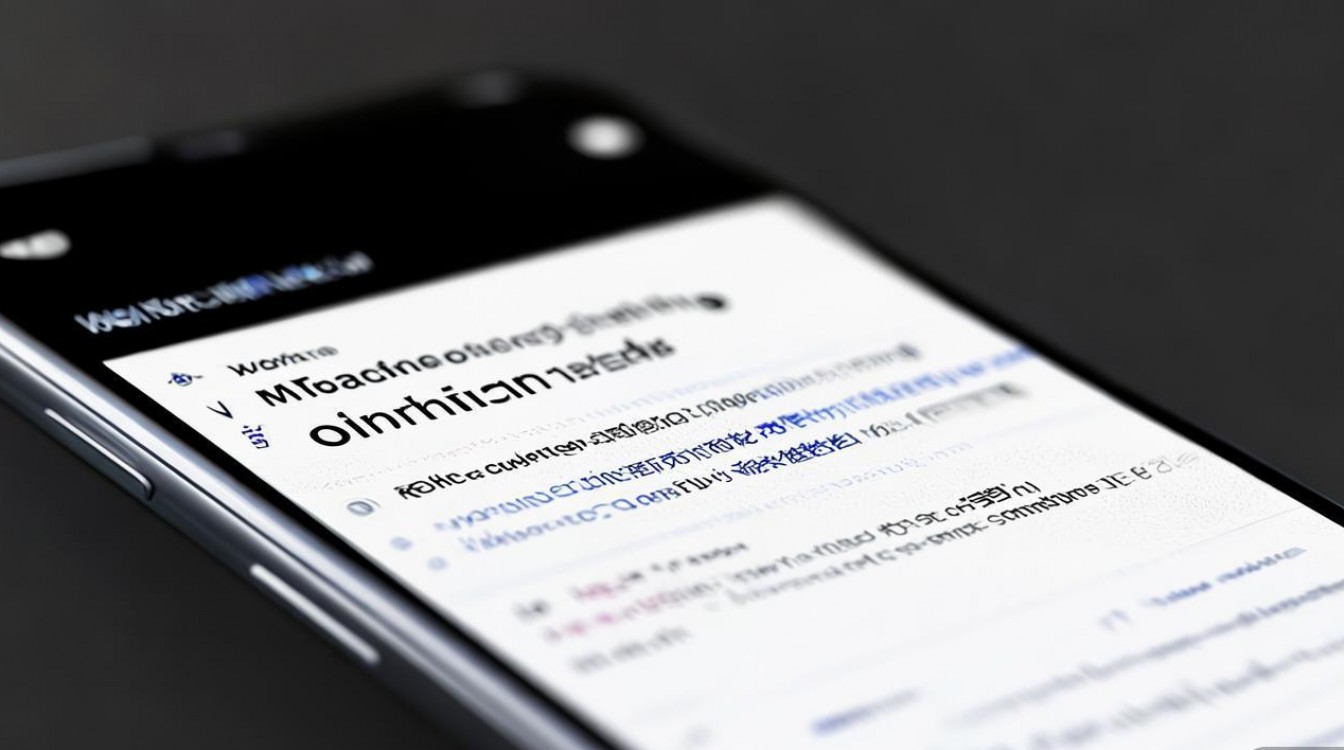
通过小米系统设置调整通知权限
小米12S Ultra基于MIUI系统,提供了丰富的通知管理功能,通过调整微信的通知权限,可以有效控制消息内容的显示范围,具体操作步骤如下:
-
进入设置菜单
从桌面找到“设置”图标(齿轮形状),点击进入系统设置界面,若设置图标未在桌面,可从屏幕上滑调出通知栏,点击右上角“设置”图标快速进入。 -
找到通知管理
在设置列表中向下滑动,找到并点击“通知与状态栏”(部分MIUI版本可能显示为“通知”),进入通知管理界面。 -
选择微信应用
在通知管理页面,点击“应用通知”或“管理应用通知”,在应用列表中找到“微信”,点击进入微信的通知设置界面。 -
关闭“显示通知详情”
在微信通知设置中,找到“显示通知详情”选项(部分MIUI版本可能命名为“通知显示消息内容”或类似表述),关闭该开关,开启状态下,微信消息内容会完整显示在通知栏;关闭后,通知仅会显示“微信:[联系人名称] 发来一条消息”等简略信息,不展示具体文字或图片内容。
-
调整其他通知权限(可选)
为进一步优化通知体验,可同时检查以下选项:- “锁屏通知显示”:若不希望在锁屏界面看到消息内容,可关闭“显示详情”或选择“隐藏敏感内容”。
- “通知横幅”:关闭后弹窗通知将不显示内容,仅提示应用名称。
- “提示灯”:可设置不同颜色提示微信消息,避免内容泄露。
通过微信内置功能管理通知显示
除了系统设置,微信本身也提供了隐私保护相关的通知管理选项,用户可通过微信设置进一步限制消息内容的显示。
-
进入微信设置
打开微信,点击右下角“我”,进入个人页面后点击“设置”,选择“新消息通知”。 -
关闭“通知显示消息详情”
在新消息通知页面,找到“通知显示消息详情”选项(部分微信版本可能命名为“通知消息提醒”或“通知内容显示”),关闭该开关,关闭后,无论是系统通知栏还是锁屏界面,微信消息仅显示“微信”或联系人名称,不展示具体内容。 -
设置“允许通知”与“锁屏通知”
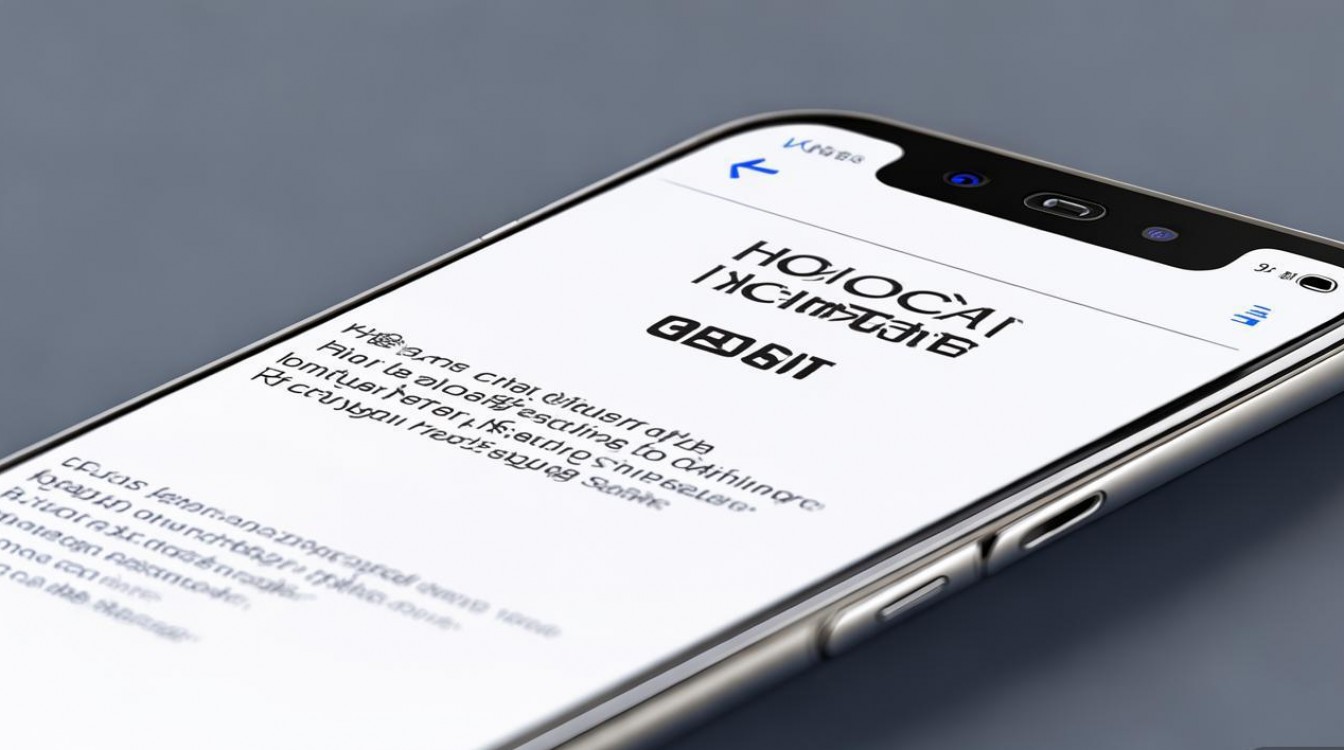
- 确保“允许通知”处于开启状态,否则将无法收到任何提示。
- 在“锁屏通知”选项中,选择“仅显示应用名称”或“隐藏通知内容”,避免锁屏时消息内容被窥视。
-
启用“朋友权限”中的“不看他(她)的朋友圈”
若希望特定联系人的消息不显示内容,可在微信“我→设置→朋友权限”中设置“不看他(她)的朋友圈”,但此方法仅适用于朋友圈消息,不适用于聊天通知。
不同场景下的补充设置建议
- 工作与隐私兼顾:若希望区分工作与生活消息,可在系统通知管理中为微信设置“不同通知类型”(如“消息通知”“服务通知”),仅关闭“消息通知”的“显示详情”,保留服务通知的简要提示。
- 免打扰模式:在微信“新消息通知”中开启“免打扰模式”,可设置时间段内不接收通知,或仅置顶重要聊天(置顶聊天通知仍可能显示内容,需结合系统设置调整)。
- 系统级“隐私空间”:若需彻底隔离微信消息,可创建小米“隐私空间”,将微信安装至隐私空间并独立设置通知,但此操作需重新登录微信,适合高度隐私需求的用户。
相关问答FAQs
Q1:关闭微信通知详情后,是否还能收到消息提醒?
A:可以,关闭“显示通知详情”仅会隐藏消息具体内容,系统通知栏、锁屏提示、通知声音、振动等功能仍可正常使用,确保用户不会错过重要消息,同时保护隐私。
Q2:为何按照上述设置后,部分微信消息仍显示内容?
A:可能原因包括:① 微信版本过旧,未支持“通知显示消息详情”功能,建议更新微信至最新版本;② 系统MIUI版本与设置路径存在差异,部分机型(如MIUI 14)可能将选项命名为“通知内容显示”,建议在通知管理中仔细查找;③ 第三方桌面或插件干扰,若使用非小米原生桌面,可尝试切换回系统桌面后重试。
版权声明:本文由环云手机汇 - 聚焦全球新机与行业动态!发布,如需转载请注明出处。





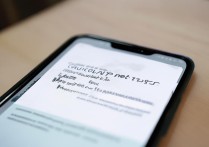






 冀ICP备2021017634号-5
冀ICP备2021017634号-5
 冀公网安备13062802000102号
冀公网安备13062802000102号